Tilt-Shift Blur
A digitális fényképezőgépek „kreatív” menüjében manapság elég divatos beállítássá vált a Miniatűr hatás. Tucatnyi újabb készülékben megtaláljuk ezt a képeffektust, mely az úgynevezett Tilt-Shift objektívek (vagyis a dönthető fókuszsíkkal és eltolható középtengellyel rendelkező optikák) egyedi látványvilágát utánozza. A döntött fókuszsíknak köszönhetően a képen egy vékony terület marad éles, míg az elő-, és háttér erősen elmosottá válik. A módszer olyan helyzetekben is alkalmazható, amikor a mélységélességünk alapból nagy, tehát nagylátószögű, távolra élesre állított „lencséknél”. Egy megfelelő városfotónál ez olyan hatású képet eredményez, mintha egy terepasztal apró épületeire tekintenénk le – innen a „miniatűr” elnevezés.
A Photoshop korábbi verzióival haladó felhasználói ismeretekkel már ügyesen utánozható volt ez az effektus, de a Tilt-Shift Blur egy jóval gyorsabb, szabadabban alakítható módszert kínál, mellyel a maszkok ismerete nélkül is pillanatok alatt terepasztallá változtatható a táj.
Az ötlet
Az alapötlet adja magát – egy hihető miniatűr/makett effektus létrehozása – csupán egy jó kép kell hozzá. A jó kép itt elsősorban nem esztétikusat jelent, hanem az adott feladatra alkalmasat. A legjobb hatást olyan fotókkal érhetjük el, melyen egy távoli, átfogó témát (pl. városképet) láttatunk, egy magasabb pontról fényképezve, általában 20-30 fokos szögből ránézve. Valóban olyannak kell lennie, mintha egy terepasztal mellett állva tekintenénk a házakra, vagy az alant nyüzsgő forgalomra.
A megoldás
Amint elindítjuk a Tilt-Shift Blurt a képen automatikusan egy vízszintes éles sáv jelenik meg (portréállású képeken függőleges). A közepén lévő kör vezérlővel most is a mozgatás, illetve a sávon kívüli terület elmosásának mértéke állítható.
Az alatta és felette lévő két vonal az éles terület határát mutatja, ezeken kívül átmenettel életlenedik a kép. A két vonal teljesen különállóan mozgatható, ha bármely pontjukra kattintunk. Ennek köszönhetően a középpont, vagyis a főtéma előtti és mögötti éles terület mélysége külön-külön szabályozható.
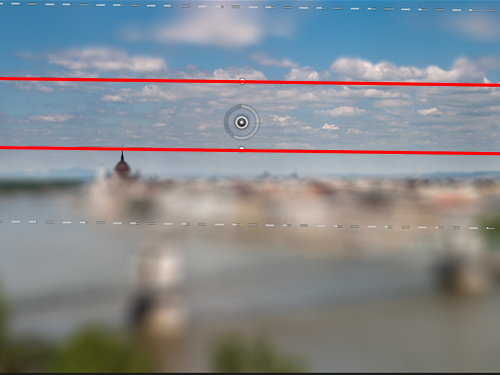
A vonalak közepén lévő jelölőpontokkal el is forgathatjuk az éles sávot.
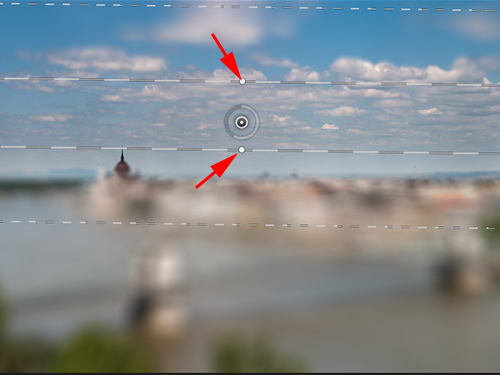
A szélső szaggatott vonalak az életlen átmenet határait mutatják. Rajtuk kívül a kép minden pontja teljesen életlen, legalábbis annyira, amennyire beállítottuk.
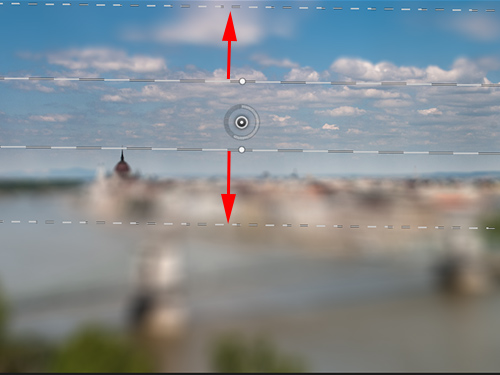
Ha a jobb oldali opciókra pillantunk, ismét megtaláljuk az elmosás erősségét állító csúszkát (Blur), és persze az alsó Blur Effects paletta is ugyanaz, mint a másik két szűrőnél. Kapunk azonban két plusz beállítási lehetőséget. A Distortion csúszka csak az életlen területre lesz hatással, tehát a szaggatott vonalakon kívüli részre. Segítségével nyújthatók, elcsavarhatók, egyszóval torzíthatók e terület életlen foltjai, még jobban imitálva a Tilt objektívek jellegzetességeit. Az alatta lévő Symmetric Distortion jelölőnégyzetet választva a beállított torzulás alul és felül is egyforma lesz.
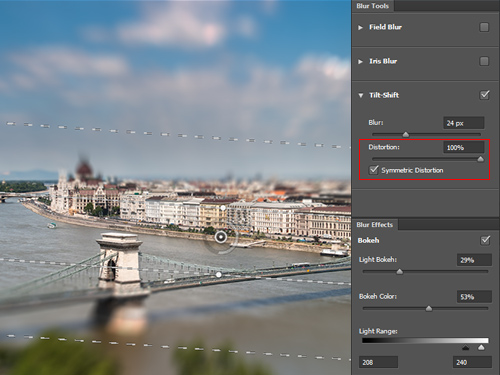
Bár az említett objektívek csak egy élességi síkot képeznek le, a szoftver segítségével több pont és élességi sík is kijelölhető, elég furcsa effektust hozva létre a fotón. Az M billentyűvel gyorsan visszaellenőrizhető az éles és mosott részek aránya.
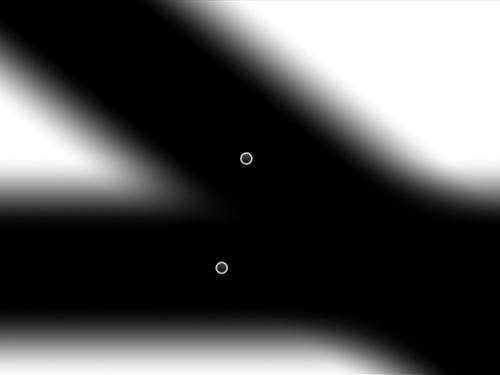
Ha mindhárom – vagy akár bármilyen kombinációban kettő – elmosási effektust kombinálni szeretnénk, a jobbra lévő opciós sávon kattintsunk a nevük melletti jelölőnégyzetre. Elég kreatív ötletekre ad lehetőséget a Field és Iris, vagy akár az Iris és Tilt-Shift Blur kombinálása.
Választott példafotónk mindenesetre így néz ki egyetlen Tilt-Shift Blut élességi sáv alkalmazásával. A Distortion értékét magasra állítottuk.
Amire nem jó
Egy képen akár több éles sávot is létrehozhatunk, de a módszer elnagyoltsága az igazi Tilt objektívek, tökéletesen élethű effektusa csak nagyjából – bár tényleg hihetően – valósítható meg. Nem tudunk gondot fordítani azonban egy bonyolultabb kép összes elemére. Ha van egy közelebbi belógó tárgy az illúzió már nem teljes. Aki hajlandó több időt tölteni az effektus farigcsálásával kombinálhatja is a Tilt-Shift hatást mondjuk a problémás képelemekre szúrt Iris Blurrel, az igazán elvetemültek pedig Depth Maskot (mélységi maszk) is kreálhatnak a képhez, de így már megint ott tartunk, hogy ennyi energiával a Photoshop korábbi verzióiban is elkészíthető volt ez a képhatás.
A T/S Blurnek azok fognak örülni, akik néhány másodperc alatt akarják létrehozni az effektet, de ők nagyon, hiszen egy jól megválasztott képpel nagyon látványos végeredmény érhető el. Már látom is a webet sokadszorra elárasztó makettváros fotók özönét.
A sorozat következő részében az Adaptive Wide Angle funkciót mutatjuk be.












